Logic Pro 使用手册
- 欢迎使用
-
- 触控栏快捷键
-
-
- 词汇表
- 版权

Logic Pro 中的 Alchemy 基本合成调整
Alchemy 提供成千上万个现成的预置,供你探索。这里不仅有丰富的音乐灵感,还包含声音设计者创建时的众多见解。即使你无意从头开始编制自己的声音,但是对现有预置的微妙调整也能提供适合你项目或演奏的“完美”声音。
【注】教程中显示的图像并不特定于任务中使用的预置。它们的作用是帮助你找到 Alchemy 界面中的区域和参数。
在 Alchemy 中使用演奏和效果控制调整声音
此任务为你介绍演奏和效果控制中的基本操作。这种交互方式在各种预置中的运作方式一致。这些控制可产生细微或显著影响,可用于快速创建 Patch 变化。如果在调整时碰巧听到好听的声音,记得点按顶部的“存储为”按钮。
在 Logic Pro的 Alchemy 中,点按名称条中的“预置”名称栏并选取“模拟贝司序列”预置。确保“高级”视图按钮处于活跃状态。
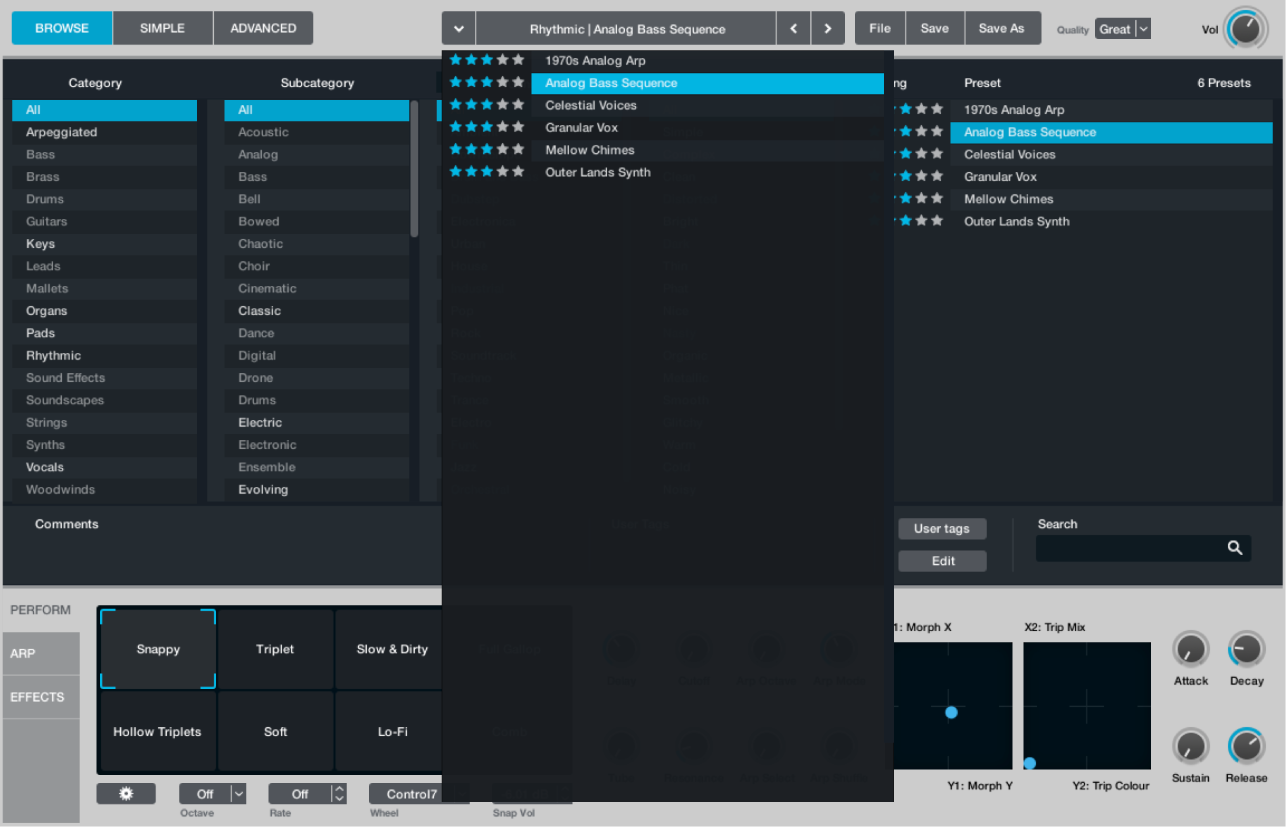
点按“演奏”按钮以查看演奏控制,然后在弹奏键盘时拖移变换板中的选定方括号。
声音在不同声音变化之间变形。如果碰巧听到你喜欢的声音,则可以使用名称栏中的“存储为”按钮以命名和存储新预置。

将选定方括号拖到左上方(“动感”),然后将“衰减”旋钮设为零,将“延音”旋钮设为 75% 左右。将“琶音模式”旋钮拖到最左侧的“关闭”位置。
在键盘上按住音符时,你将听到没有音序模式的延音。调整“截频”、“共振”和“Tube”旋钮,试听它们影响声音的方式。
点按“效果”按钮以查看“效果”部分,然后点按全部四种效果的“蓝色开”按钮以旁通它们。
弹奏一些音符以试听其影响,然后点按灰色的“开”按钮以重新启用“多模式滤波器”插件。

在“多模式滤波器类型”菜单中选取“共振峰”选项。
点按“延迟”插件的“开”按钮并弹奏一些音符以试听效果。
在“延迟”效果界面的“文件”菜单中选取任意预置。如果“延迟”效果不可见,请拖移“效果”部分底部的灰色滚动条。
返回演奏控制并在同时弹奏跳音和保持音符时调整“共振”和“截频”旋钮。
在 XY 鼓垫拖移蓝色控制点,同时敲击一个音符以试听效果。
连按“共振”和“截频”旋钮以将其设为零位置。
在 Alchemy 中交换源以调整声音
在 Logic Pro的 Alchemy 中,点按左上方的“全局”按钮以查看源 A 至源 D。
你将看到“模拟贝司序列”预置使用了四种源:A、B、C 和 D。
点按源 A 和源 B 的源选择栏,然后在每栏中选取“载入 VA”>“简单”>“三角铁”。
弹奏键盘以欣赏更柔和的合成类声音。针对源 B 和源 C,请使用不同波形或者导入样本并随意重复此步骤。
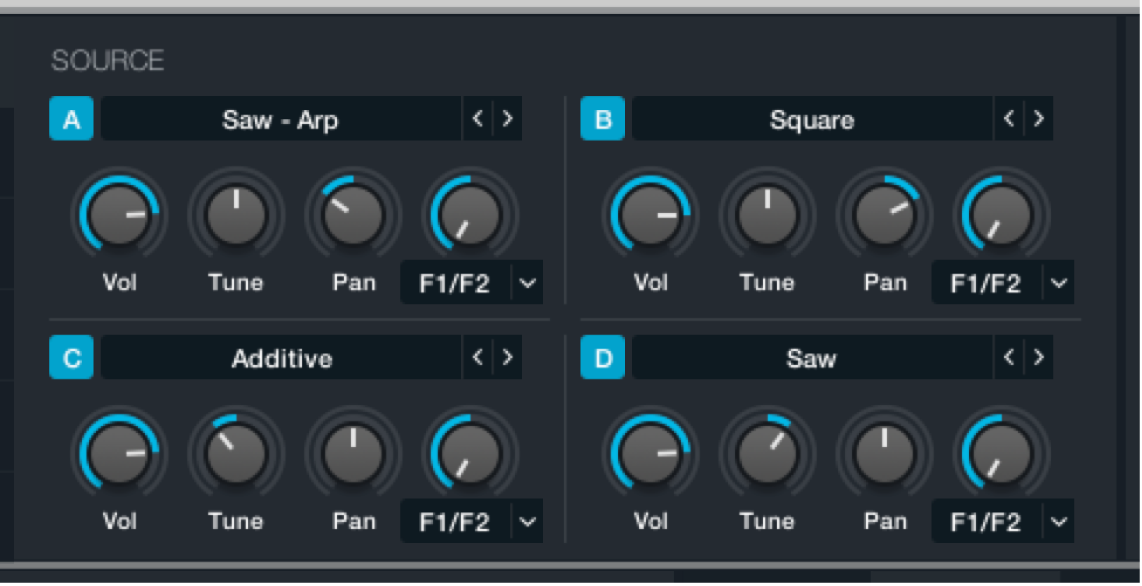
在 Alchemy 中静音源以使用分音预置
在 Logic Pro的 Alchemy 中,点按名称条中的“文件”按钮并选取“初始化预置”,然后从“预置”名称栏中选取“模拟贝司序列”预置。确保在高级视图中“全局”按钮处于活跃状态。
点按源 A 和源 B 按钮以使源静音。蓝色的 A、B、C 或 D 按钮表示该源处于活跃状态。
弹奏键盘以试听非常不同的音序声音,它强调了“相加”源 C 和用于源 D 的“锯齿”之间的交互。你可以点按 C 和 D 的源按钮来依次试听其单独的效果。它们单独的声音可能出乎意料。
【提示】编辑或调整源设置时,以此方式将源静音也是不错的处理方式,因为这可让你专注于尝试获得的源声音特征。你可以对源取消静音以及调整每个源的“音量”设置以设定你做出更改后它们之间的平衡。
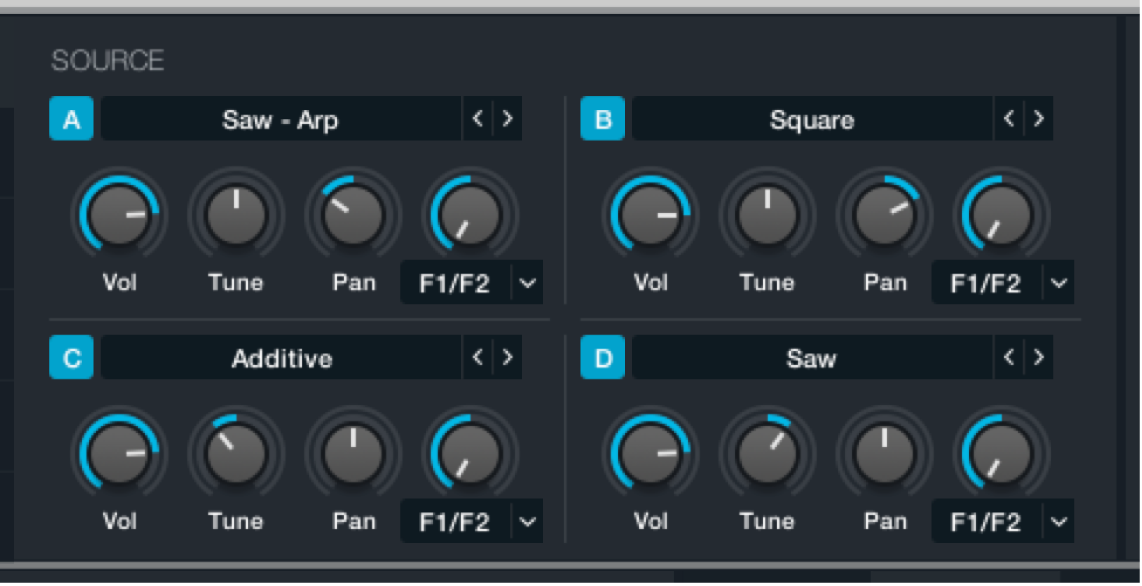
点按“演奏”按钮以查看演奏控制,然后在弹奏键盘时拖移变换板中的选定方括号。
你将听到声音在不同声音变化之间变形。如果碰巧听到你喜欢的声音,则可以使用名称栏中的“存储为”按钮以命名和存储新预置。完成时将选定方括号返回到“动感”位置。
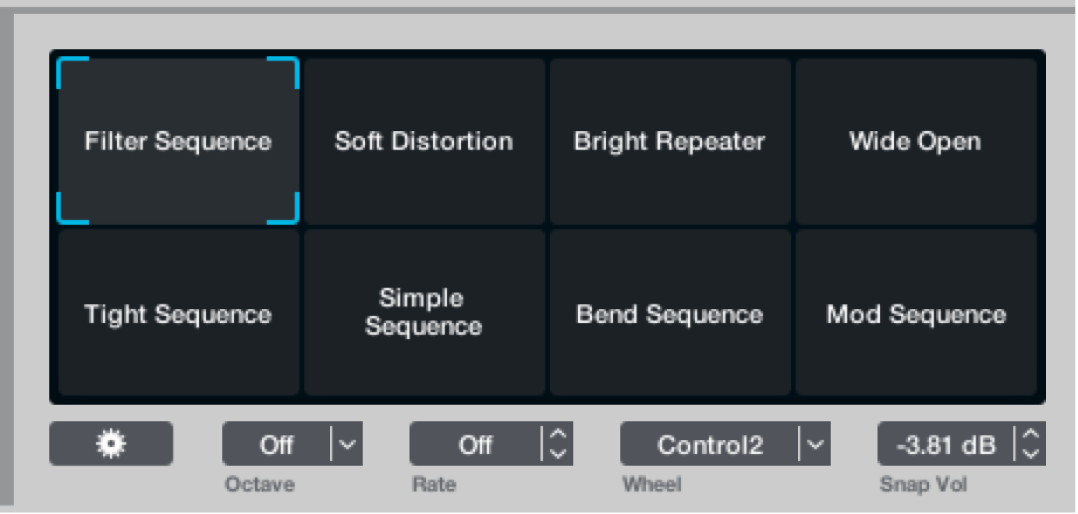
在 Alchemy 中调整源的调音和包络
在 Logic Pro的 Alchemy 中,点按名称条中的“文件”按钮并选取“初始化预置”,然后从“预置”名称栏中选取“模拟贝司序列”预置。确保在高级视图中“全局”按钮处于活跃状态。
将源 B 调音旋钮拖移到 -24 个半音。
点按源 B“音量”旋钮。
AHDSR 包络在中央调制部分中更新。
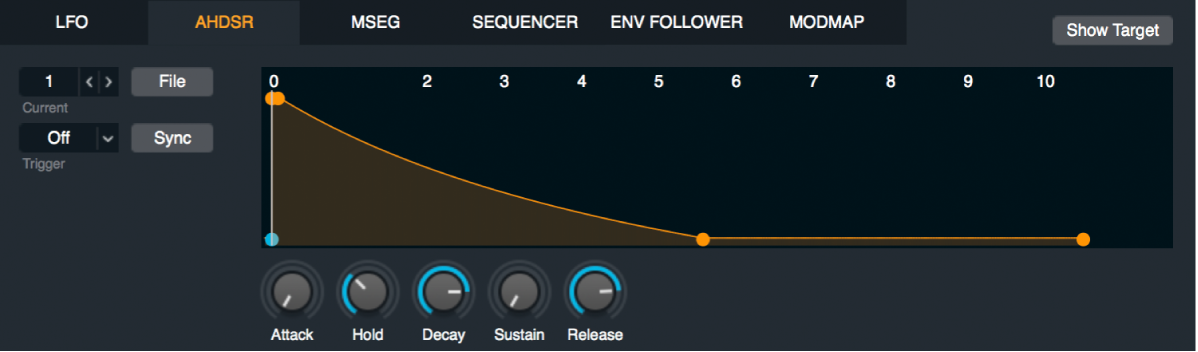
连按源 B“声相”旋钮以将其居中。
在中央调制部分中,确保将“起音”、“保持”和“衰减”旋钮设定为零,将“延音”设定为 80% 左右并将“释音”设定为 0.032 左右。你可能还想尝试在演奏控制部分中调整“延迟”以及其他旋钮来试听效果。
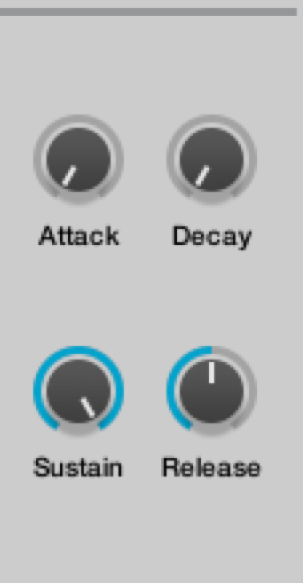
在 Alchemy 中通过调整滤波器来调整声音
在 Logic Pro的 Alchemy 中,演奏时在源右侧的主滤波器部分中更改滤波器 2 的“截频”和“共振”设置。
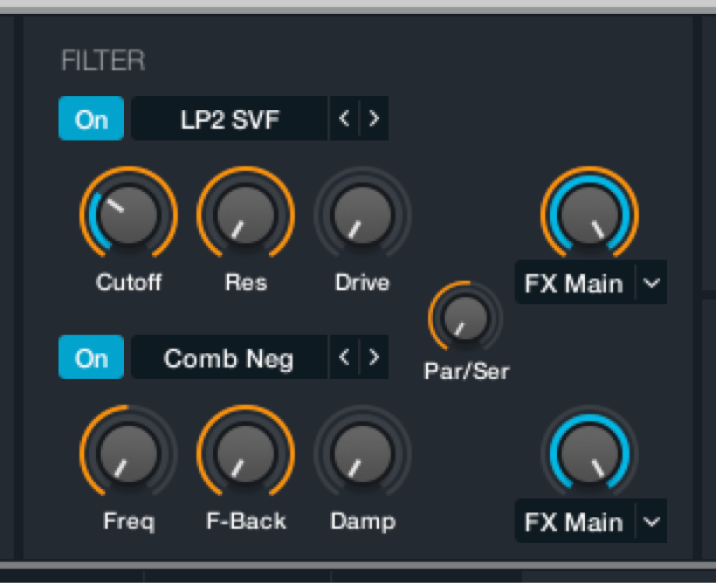
点按“滤波器类型”菜单以尝试使用不同的滤波器。
启用滤波器 1,并尝试不同的设置。
当以串行或并行方式使用滤波器时,调整“并行/串行”旋钮以试听此操作对声音的影响。
在演奏控制中拖移选定方括号以试听所调整声音的变化。
Alchemy 其他预置中的 ReCycle 源和声音设置
这些设置用于快速创建声音,无需进行太多调整。Alchemy 提供成千上万个预置,可用于新声音、音序、调制设置、琶音和效果设置等。
在任何载入的 Alchemy 预置中,点按源名称栏并从弹出式菜单中选取“存储源”。
在文件对话框中为该源命名并点按“存储”。
此源将自动存储在“Alchemy”>“源子文件夹”中。
在 Alchemy 新实例中,点按源选择栏并从弹出式菜单中选取“载入源”,然后选取已存储的源。
带有最多四个预置的源可以这种方式循环利用。
你可对任意 Alchemy 元素重复步骤 1-3,只要该元素有“文件”弹出式菜单,如调制设置、自动琶音器设置和效果设置等。
为你自己的声音使用现有预置并作为原始素材的源。